辦公軟件操作技巧024:如何將word選擇題選A
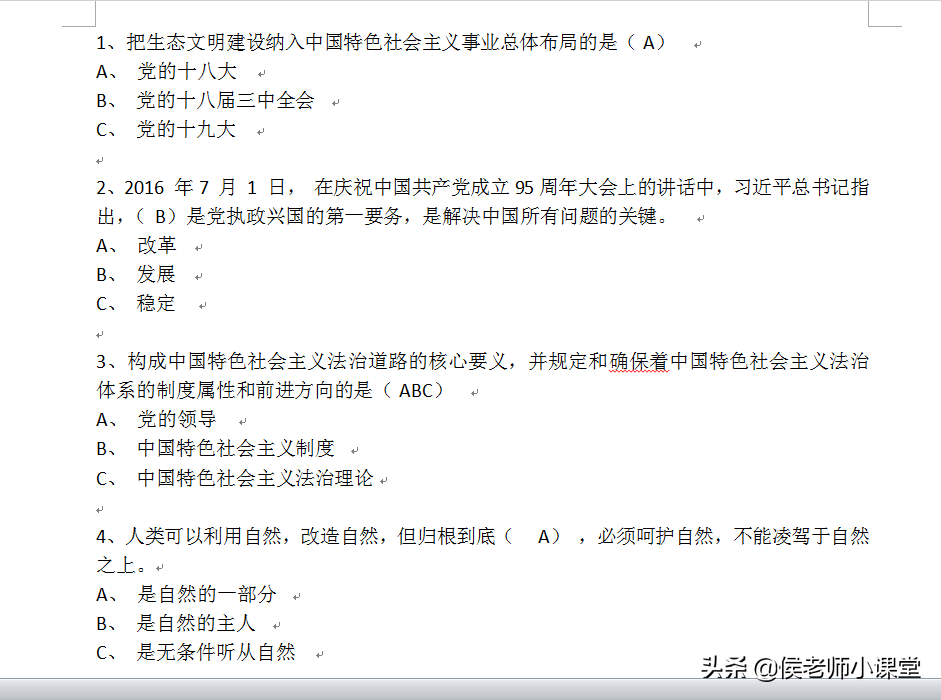
ABC的選項(xiàng)為豎向排列
在日常工作中,有時(shí)我們需要用word編輯試題,如上圖中,試題選擇題ABC的選項(xiàng)為豎向排列,但當(dāng)選擇題ABC選項(xiàng)的內(nèi)容都不是太長,橫向排列就會(huì)比豎向排列更節(jié)約而且美觀,這時(shí)可以采用下面的方法把選項(xiàng)由豎向排列變成橫向排列,如下圖。
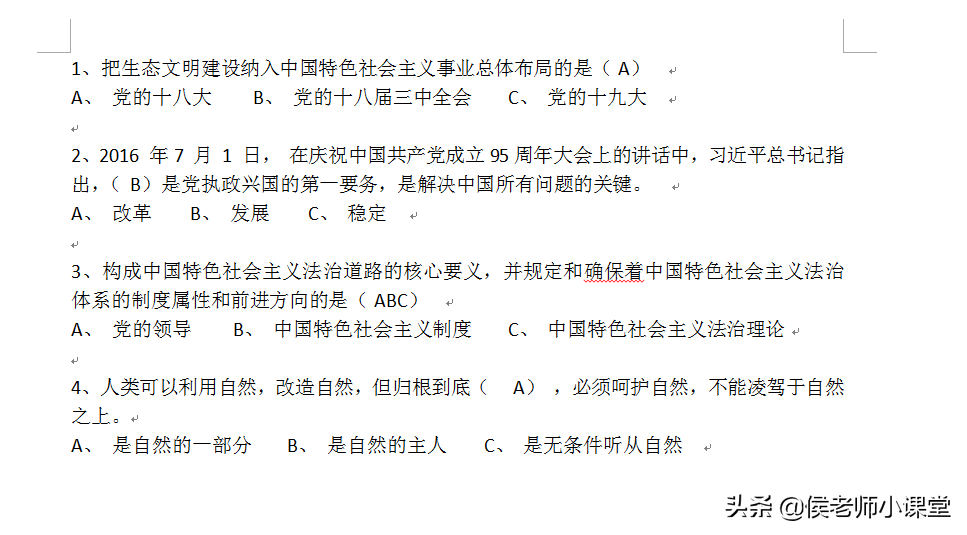
ABC的選項(xiàng)為橫向排列
方法一:
1、按快捷鍵“Ctrl+h”打開查找和替換對(duì)話框(也可以使用菜單法打開查找和替換對(duì)話框)——>在彈出的查找和替換對(duì)話框中,單擊左下角的“更多”按鈕;
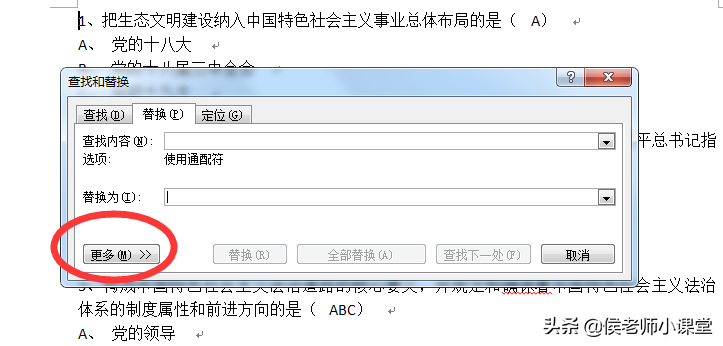
查找和替換對(duì)話框
2、在查找內(nèi)容框格內(nèi)輸入:“^13([BC]) ” ——>替換為框內(nèi)輸入:“ \1” (注意: \ 符號(hào)前邊輸入兩個(gè)空格)——>選擇“使用通配符”——>單擊“全部替換”即可。
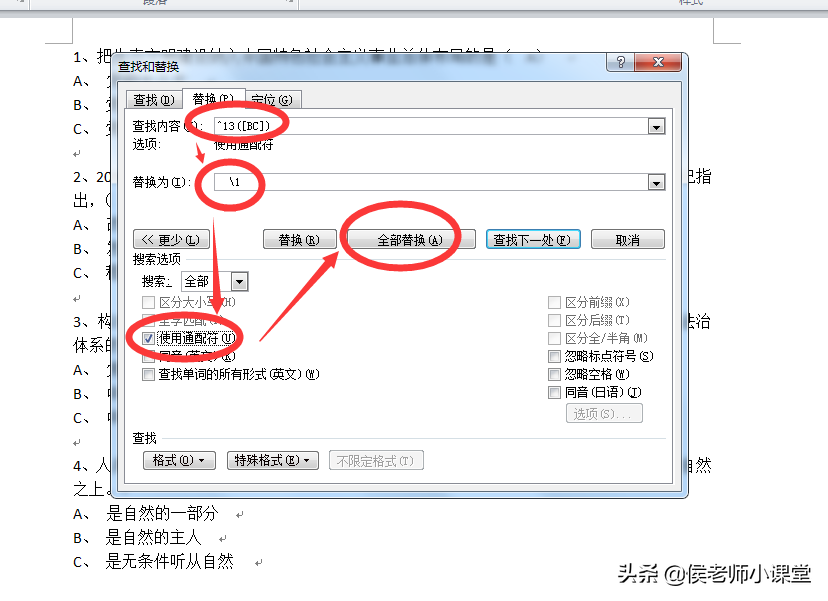
查找與替換內(nèi)容設(shè)置1
其中:“^13”表示段落符,“\1”表示查找框的第一個(gè)表達(dá)式,也就是把B、C字母前的段落回車符替換成空格。
方法二:
第1步同方法一
1、按快捷鍵“Ctrl+h”打開查找和替換對(duì)話框(也可以使用菜單法打開查找和替換對(duì)話框)——>在彈出的查找和替換對(duì)話框中,點(diǎn)擊左下角的“更多”按鈕;
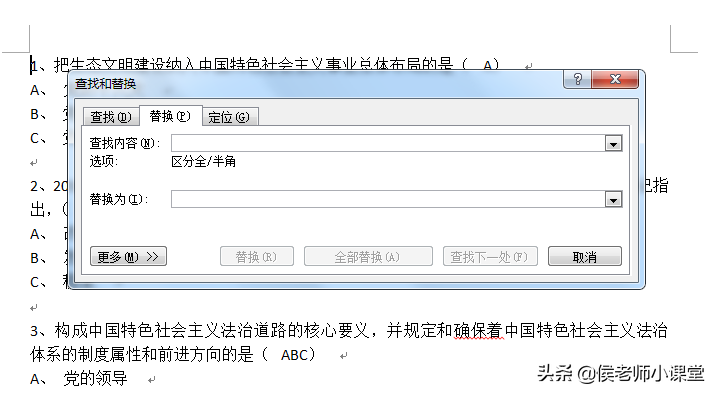
查找和替換對(duì)話框
2、在查找內(nèi)容框格內(nèi)輸入:“^13([BC]) ” ——>替換為框內(nèi)輸入:“^t\1”——>選擇“使用通配符”——>單擊“全部替換”即可。
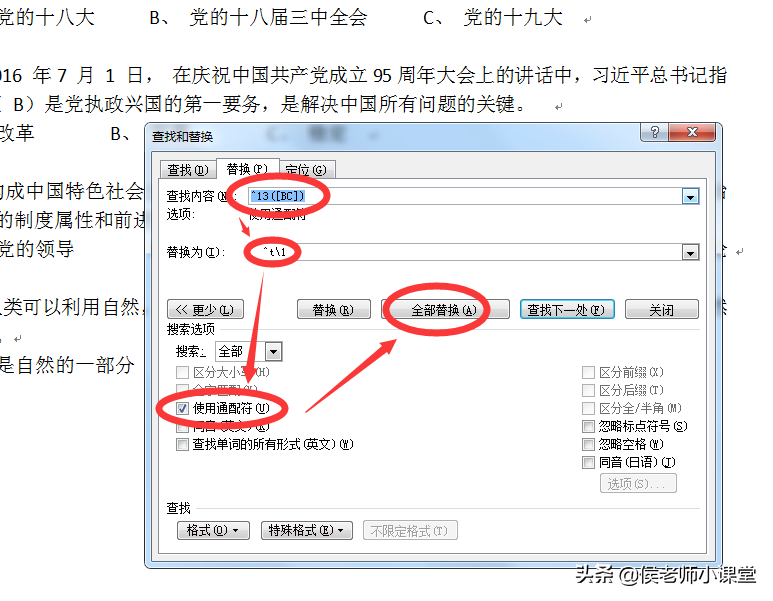
查找與替換內(nèi)容設(shè)置2
其中:“^13”表示段落符,“^t”表示制表符,“\1”表示查找框的第一個(gè)表達(dá)式,也就是把B、C字母前的回車符替換成制表符
聲明:本站所有文章資源內(nèi)容,如無特殊說明或標(biāo)注,均為采集網(wǎng)絡(luò)資源。如若本站內(nèi)容侵犯了原著者的合法權(quán)益,可聯(lián)系本站刪除。

